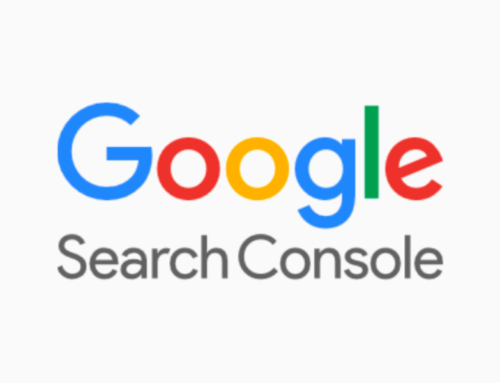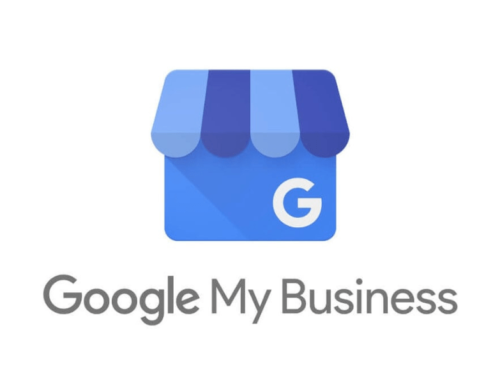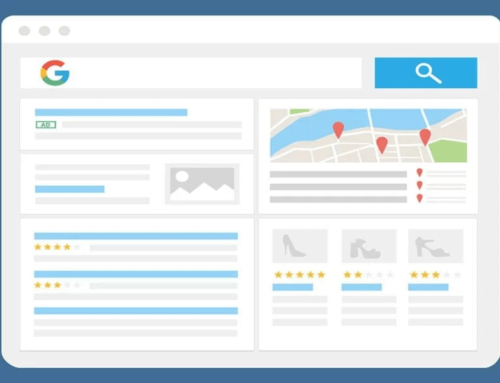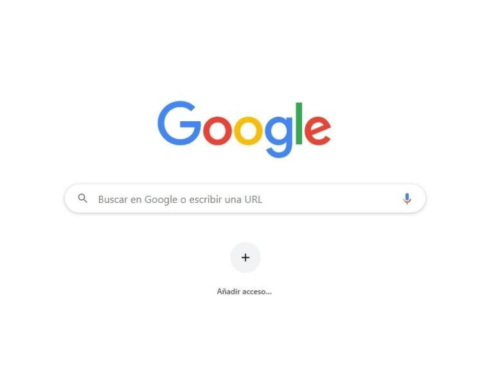20+ ERRORES EN GOOGLE SEARCH CONSOLE: CÓMO DETECTARLOS Y CORREGIRLOS
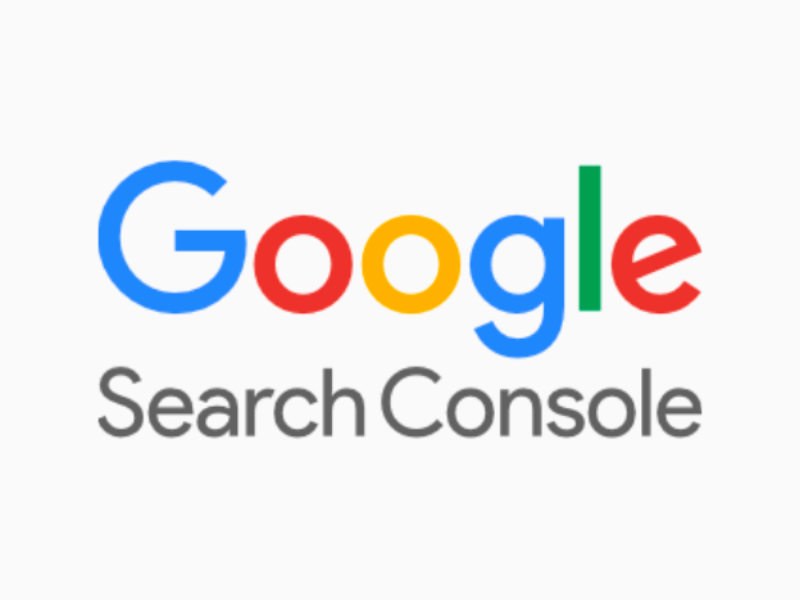
Índice de errores en Google Search Console:
- Errores DNS
- Conectividad del servidor
- Error de servidor
- Error de redirección
- La URL enviada devuelve un soft 404
- No se ha podido encontrar la URL enviada (404)
- La URL enviada se ha bloqueado debido a otro problema de tipo 4xx
- Indexada, no enviada en sitemap
- La página se ha indexado sin contenido
- Indexada, pero bloqueada por robots.txt
- La URL enviada contiene la etiqueta ‘noindex’
- La URL enviada devuelve una solicitud no autorizada (401)
- La URL enviada devuelve el error 403
- Bloqueada por una herramienta para eliminar páginas
- Rastreada: actualmente sin indexar
- Descubierta: actualmente sin indexar
- Página alternativa con etiqueta canónica adecuada
- Duplicada: el usuario no ha indicado ninguna versión canónica
- Duplicada: Google ha elegido una versión canónica diferente a la del usuario
- Deben especificarse «offers», «review» o «aggregaterating»
- Falta el campo «price»
- A la puntuación le faltan los valores máximo y mínimo
- El valor de la propiedad «reviewcount» debe ser positivo
- Los elementos clicables están demasiado cerca unos de otros
- No se ha definido ningún viewport
- El contenido es más ancho que la pantalla
- El texto es demasiado pequeño para leerlo
Errores DNS
Error que surge cuando el servidor intenta leer el dominio y no lo puede hacer por un error en las DNS. Si no se tienen los recursos para solucionarlo, se debe contactar con el proveedor de hosting.
Conectividad del servidor
Este error aparece cuando Google se encuentra el servidor caído cuando intenta rastrear nuestro sitio web. En Google Search Console, nos saldrá un gráfico avisándonos de los errores que se han ido encontrando en el tiempo.
Error de servidor
Indica que ha habido un error del servidor (5xx), por lo que deberemos revisar que esté funcionando y que no haya ninguna incidencia en su funcionamiento.
Error de redirección
Google nos indica que ha habido un error de redirección en la URL y no la ha podido rastrear. Deberemos revisar que no haya una cadena o un bucle de redirecciones o que no se redirija la página a una URL demasiado larga o incorrecta.
La URL enviada devuelve un soft 404
Error que nos dice que la página devuelve un código de respuesta correcto (200) pero que el contenido se parece al de una página 404, por lo que deberíamos revisarlo y corregirlo si queremos que se indexen bien.
No se ha podido encontrar la URL enviada (404)
Google nos indica que la URL que hemos enviado en el sitemap devuelve un error 404, por lo que no la puede indexar. Para solucionarlo, deberemos quitar la URL del sitemap o revisar porqué la página está dando este error y corregirlo.
La URL enviada se ha bloqueado debido a otro problema de tipo 4xx
La URL no se ha podido indexar ya que está dando un código de respuesta 4xx (diferente a 401, 403 y 404). Deberemos revisar qué código de respuesta está dando y porqué para poder solucionarlo y que Google pueda indexar la página correctamente. En el caso que no la queramos indexar, la deberemos quitar del sitemap.
Indexada, no enviada en sitemap
La URL se ha indexado, aunque no se ha enviado en sitemap. Para solucionarlo, deberemos añadirla al sitemap si la queremos indexar o añadirle la etiqueta noindex y bloquearla en el robots.txt si no la queremos indexar.
La página se ha indexado sin contenido
Google ha indexado la página, pero no ha podido encontrar ningún contenido en ella. Deberemos revisar que no se esté bloqueando el contenido con contraseña y que no haya ningún problema de renderizado.
Indexada, pero bloqueada por robots.txt
Indica que se ha enviado esta página para indexar, pero, a la vez, está bloqueada por el archivo robotst.txt. Para solucionarlo, debemos quitarla del sitemap si no la queremos indexar, o eliminar el bloqueo en el archivo robotst.txt si queremos que Google la indexe.
La URL enviada contiene la etiqueta ‘noindex’
Indica que se ha añadido esta página en el sitemap para indexar, pero a la vez, se está indicando en la etiqueta robots o en la cabecera HTTP que no se indexe. Para solucionarlo, debemos quitarla del sitemap si no la queremos indexar, o eliminar el noindex de la etiqueta robots (o directamente eliminar la etiqueta robots si no la usamos para nada más) si queremos que se añada al índex de Google (y otros buscadores).
La URL enviada devuelve una solicitud no autorizada (401)
Google nos indica que la URL se ha enviado correctamente en el sitemap pero que ésta nos devuelve un error 401, por lo que no es accesible. Para solucionarlo, deberemos revisar este error y asegurarnos que devolvemos un 200 o bien la debemos quitar del sitemap si no la queremos indexar.
La URL enviada devuelve el error 403
Se indica que la URL enviada devuelve un error de estado 403 (prohibido) y no se puede indexar. Si la URL debe ser accesible para todos los usuarios, deberemos arreglar el error 403. Sin embargo, si no la queremos indexar, deberemos eliminarla del sitemap.
Bloqueada por una herramienta para eliminar páginas
Se indica que la URL se ha eliminado del índice de Google usnado la herramienta de Google Search Console por lo que no se va a indexar de nuevo. Para solucionarlo, deberíamos añadir la etiqueta noindex en la URL para evitar que Google la indexe de nuevo al cabo de 90 días.
Rastreada: actualmente sin indexar
Google ha rastreado la URL pero aún no la ha podido indexar. Normalmente, este error aparece un URLs muy nuevas. En este caso, deberemos esperar unos días a que Google indexe la página. En el caso que no suceda, deberemos mejorar su contenido y enlazado para que Google considere oportuno indexarla.
Descubierta: actualmente sin indexar
Google ha descubierto la URL pero aún no la ha rastreado ni indexado. Normalmente, solo deberemos esperar unos días para que la URL se indexe. Si no es así, deberemos revisar los logs para ver que el robot de Google puede acceder al contenido sin problemas.
Página alternativa con etiqueta canónica adecuada
Nos indica todas las páginas que no se han indexado porqué Google ha detectado la etiqueta canonical apuntando a otra página. Por lo tanto, Google sigue la indicación de solo indexar esa página. En este caso, deberíamos quitar la URL del sitemap si no la queremos indexar o bien eliminar la etiqueta canonical si queremos que se indexen las dos URLs.
Duplicada: el usuario no ha indicado ninguna versión canónica
Google ha detectado contenido duplicado en dos páginas y el usuario no ha indicado ninguna etiqueta canonical en ninguna de ellas por lo que Google decidirá qué página mostrar y cuál no. En este caso, deberíamos corregir el contenido duplicado o añadir una etiqueta canonical en una de las dos páginas y quitar del sitemap la que no queremos indexar.
Duplicada: Google ha elegido una versión canónica diferente a la del usuario
Google ha decidido que la página de mejor calidad y, por lo tanto, la que va a mostrar, no es la versión canónica, sino que es otra. Para corregir esto, deberemos usar el inspector de URLs de Google Search Console para saber qué URL ha sido la seleccionada por Google como canónica y poder estudiar el porqué.
Deben especificarse “offers”, “review” o “aggregaterating”
La página no contiene estos elementos en el marcado Schema y al menos uno de ellos debería aparecer. Para corregirlo, deberemos añadirlos manualmente o configurar los plugins que usemos para añadir el marcado Schema en nuestra página.
Falta el campo “price”
En el marcado Schema de la página no se indica el campo “price”, necesario para las páginas de producto, por ejemplo. Deberemos añadir este campo con el formato “12.34”, sin ningún símbolo de moneda.
A la puntuación le faltan los valores máximo y mínimo
Si usamos valoraciones de producto, debemos indicar cuál es el valor mínimo y máximo. Este error nos indica que no lo estamos haciendo y, por lo tanto, que lo debemos añadir en nuestro código. Normalmente, se usa el valor 5 como máximo y el valor 1 (u 0) como mínimo.
El valor de la propiedad “reviewcount” debe ser positivo
Cuando usamos las valoraciones de producto, debemos indicar cuántas valoraciones tenemos. Lógicamente este valor nunca puede ser negativo. Si nos sale negativo, deberemos revisar la programación para corregir el error.
Los elementos clicables están demasiado cerca unos de otros
Este aviso de usabilidad nos indica que los elementos clicables de nuestra página estan demasiado juntos, por lo que el usuario puede pulsar uno en lugar de otro por error. Normalmente se refiere a la navegación en dispositivos móviles. Para corregirlo, deberemos rediseñar nuestra página para añadir más separación entre estos botones o enlaces.
No se ha definido ningún viewport
La página no contiene ningún viewport, que les dice a los navegadores como ajustar la página según el tipo de dispositivo. Para corregirlo, deberemos añadir esta etiqueta en el código de nuestra página con la configuración que queremos. Relacionado con este error, es importante no usar imágenes demasiado grandes o elementos fijos que hagan que se pueda desplazar la página horizontalmente, ya que no es una práctica muy recomendable.
El contenido es más ancho que la pantalla
Este error nos indica que el contenido es demasiado ancho y, por lo tanto, se habilita el desplazamiento horizontal en la página. Para solucionar este problema, debemos asegurarnos que la página tiene el CSS bien implementado para adaptarse a todas las resoluciones de los diferentes dispositivos.
El texto es demasiado pequeño para leerlo
Google nos indica que el texto de nuestra página es demasiado pequeño para una correcta visualización, lo que hace necesario hacer zoom para leerlo correctamente. Para corregirlo, simplemente tenemos que hacer el texto más grande o configurar que se adapte correctamente según el dispositivo.